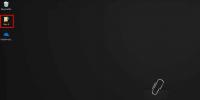Cómo sincronizar el brillo en varias pantallas en Windows 10
Brillo para pantallas, especialmente para pantallas externas, no son las más fáciles de administrar. Por un lado, el control de brillo de Windows 10 no funcionará para pantallas externas. Solo funciona con pantallas internas de forma predeterminada. Si tiene configurada una pantalla múltiple, es probable que tenga que configurar el brillo de sus pantallas por separado. Una manera fácil de sincronizar el brillo en varias pantallas es usar una aplicación llamada ClickMonitorDDC.
Brillo de sincronización en múltiples pantallas
ClickMonitorDDC tiene una versión portátil y una versión instalable. Si no tiene derechos de administrador en su sistema, la versión portátil funcionará igual de bien. Elige cuál quieres usar y Descargalo.
Ejecuta la aplicación. Se ejecutará en la bandeja del sistema de forma predeterminada, donde muestra los valores RGB, el contraste y los valores de brillo para un monitor. Se abrirá una ventana con una lista de los monitores conectados a su sistema. En la esquina superior izquierda, hay un botón que abrirá la configuración de la aplicación.
Sin embargo, antes de hacer clic en él, debe copiar el nombre de sus monitores tal como aparecen. Para hacerlo, haga clic derecho en un monitor y seleccione la opción Cambiar en el menú contextual. En la ventana que se abre, copie el nombre del monitor. Repita esto para ambos (todos) sus monitores. Ahora estás listo para ir a la configuración de la aplicación.
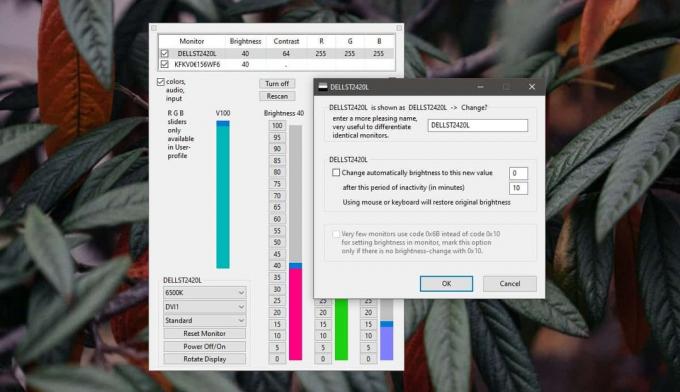
En la ventana de configuración, active la opción "Usar automáticamente el brillo del monitor de origen". Ingrese el nombre del monitor desde el que desea copiar el nivel de brillo en el primer campo. En el segundo campo, ingrese el nombre del monitor con el que desea sincronizar el nivel de brillo, haga clic en Aplicar y el brillo de ambos se sincronizará.

Mantenga la aplicación en funcionamiento y cada vez que cambie el brillo de la pantalla de origen, el brillo de la segunda pantalla cambiará en consecuencia. Más importante aún, si tiene habilitado el brillo adaptativo, esta aplicación sincronizará el cambio de brillo de su pantalla interna a la externa. Básicamente extenderá la función a una pantalla que de otro modo no la tendría.
Esto puede funcionar en ambos sentidos, es decir, también puede sincronizar el brillo del monitor externo al interno. Todo lo que tiene que hacer es cambiar qué monitor ingresó como fuente (primer campo) y cuál ingresó en el campo "Para" (segundo). La aplicación está configurada para ejecutarse automáticamente cuando inicia sesión en su escritorio, incluso si está ejecutando la versión portátil.
Buscar
Mensajes Recientes
Cómo extraer fondos de pantalla de un archivo de tema en Windows 10
Los temas solían funcionar de manera diferente en Windows 7. En Win...
Descargar Bluetooth Driver para Windows 7
Recientemente encontramos una aplicación útil que puede hacer que s...
Cómo eliminar las dos flechas azules de un icono de archivo o carpeta en Windows 10
Puede notar que algunos íconos en Windows 10 tienen dos flechas azu...